Как добавить видео с ютуба в инстаграм: поделиться роликом в истории, в ленте, в igtv и отправить в директ
Содержание:
- Как выложить видео в сторис Инстаграма
- Как добавить Инстаграм Сторис через SMMplanner
- Инстаграм Reels: особенности формата
- Загружаем готовое видео в сторис Инстаграм
- Скрытые истории — что это? Как скрыть чужую историю, узнать, кто смотрел вашу, и скрыть ее от конкретного человека
- Инструкции по созданию сторис
- Алина Гашинская
- Как добавить видео в сторис: технические параметры
- Через браузер
- Наклейки и картинки для сторис в Инстаграмме
- Иконки для Инстаграмма сторис
- Как вставить видео в Историю Инстаграм, залить чужой ролик
- Как загрузить Сторис в Инстаграме
- Проблемы при размещении: долгая загрузка
- Добавление в истории Инстаграм
- Репост видеоматериалов в Instagram через приложения
- История в Инстаграм из нескольких видео – удобная функция
- Что такое «Воспоминания» в Инстаграме
- Как снять и выложить видео
Как выложить видео в сторис Инстаграма
Через приложение Инстаграма
Скачайте и установите приложение Инстаграм из Google Play для Андроида или App Store для айфона, если еще не сделали это. При входе потребуется зарегистрироваться по номеру телефона или восстановить доступ к странице. После этого откроется приложение – нам нужно зайти в публикацию Историй.
Шаг 1. Заходим в приложение Инстаграма. Нажимаем на кнопку «+» в верхнем правом углу, около иконки с личными сообщениями. По умолчанию откроется меню для публикации поста. Делаем свайп вправо и выбираем раздел «Истории».
Варианты добавление видео в сторис через приложение Инстаграма
Шаг 2. Зажимаем центральный круг и снимаем ролик. Максимальная длина – 15 секунд.
Шаг 3. Выкладываем видео в сторис. После съемки у вас откроется редактор сторис. Выбираем кнопку «Опубликовать».
Можно отправить сразу в ленту сторис или в личку подписчика
Все, видео выложено в сторис. Подробнее о функциях и возможностях – далее, а пока второй способ публикации.
Через компьютер
Сайт Инстаграма не поддерживает публикацию контента, а официальный постинг через Facebook Creator Studio работает только с IGTV. Чтобы опубликовать видео в сторис с компьютера, можно воспользоваться сервисом SMMplanner.
Шаг 1. Заходим на сайт SMMplanner. Подключаем аккаунт в Инстаграме. Выбираем «Расширенное API».
Почему нужно выбрать расширенное API и что это такое: API – это среда разработки для партнеров Фейсбука. Подключение через расширенное API позволяет публиковать сторис.
Как подключить Инстаграм к SMMplanner
Шаг 2. Нажимаем «Запланировать Историю». Выбираем аккаунт для публикации. Во вкладке «Фон» находим раздел «Видео».
Как добавить видео в сторис SMMplanner
Шаг 4. Настраиваем длительность видео. Ролик можно сократить прямо в редакторе, а еще настроить рамки: растянуть изображение на все поле или сделать его по центру.
На видео можно добавить стикеры перед публикацией
Шаг 5. Публикуем. Нажмите «Запланировать» и выберите дату и время публикации на подключенном аккаунте.
Вы можете таким образом запланировать выход сразу нескольких видео в сторис через компьютер.
Через галерею на телефоне
Это вариант публикации через галерею на вашем телефоне, когда вы сначала сами выбираете видео из отснятого или загруженного ранее. Галерии на всех телефонах разные, но принцип один – вам нужно выбрать видео и найти кнопку «Поделиться». Вот как это работает на телефоне с Андроидом 10.
Шаг 1. Переходим в Галерею и выбираем видео.Шаг 2. Нажимаем «Поделиться».Шаг 3. Выбираем Истории в Инстаграме.
Как отправить видео из Галереи телефона в сторис
После этого у вас откроется редактор сторис – можете добавить текст, стикеры и гифки, а потом – опубликовать.
Как добавить Инстаграм Сторис через SMMplanner
Заходим в свой аккаунт и нажимаем «Запланировать пост»:
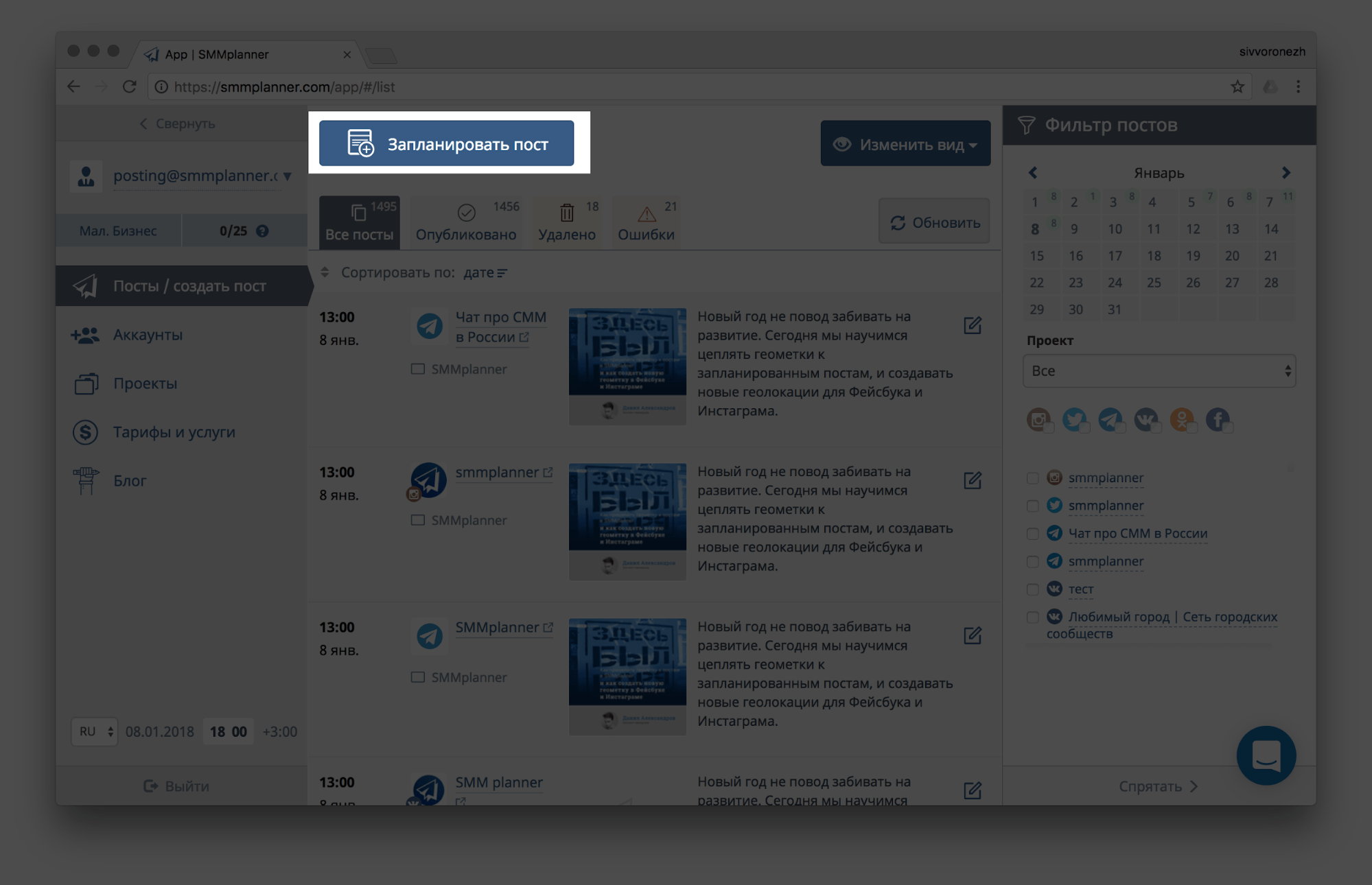 Как добавить сторис в Инстаграм через SMMplanner: шаг 1
Как добавить сторис в Инстаграм через SMMplanner: шаг 1
Выбираем фотографию для первого слайда:
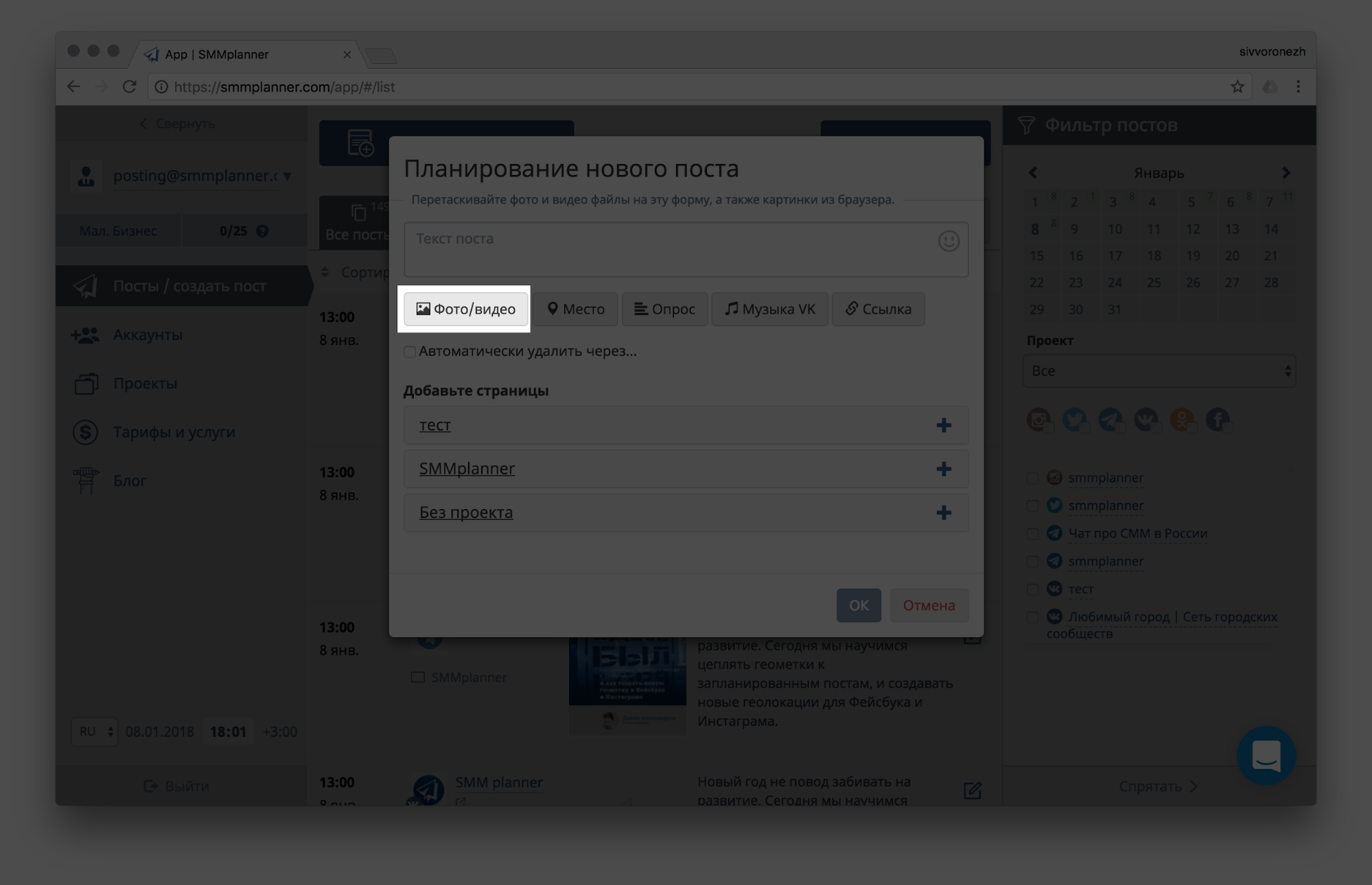 Как добавить сторис в Инстаграм через SMMplanner: шаг 2
Как добавить сторис в Инстаграм через SMMplanner: шаг 2
Если вам необходимо отредактировать фотографию, — задать ей верное соотношение сторон, добавить стикеры, текст, геолокацию или отметку — смело заходите в редактор.
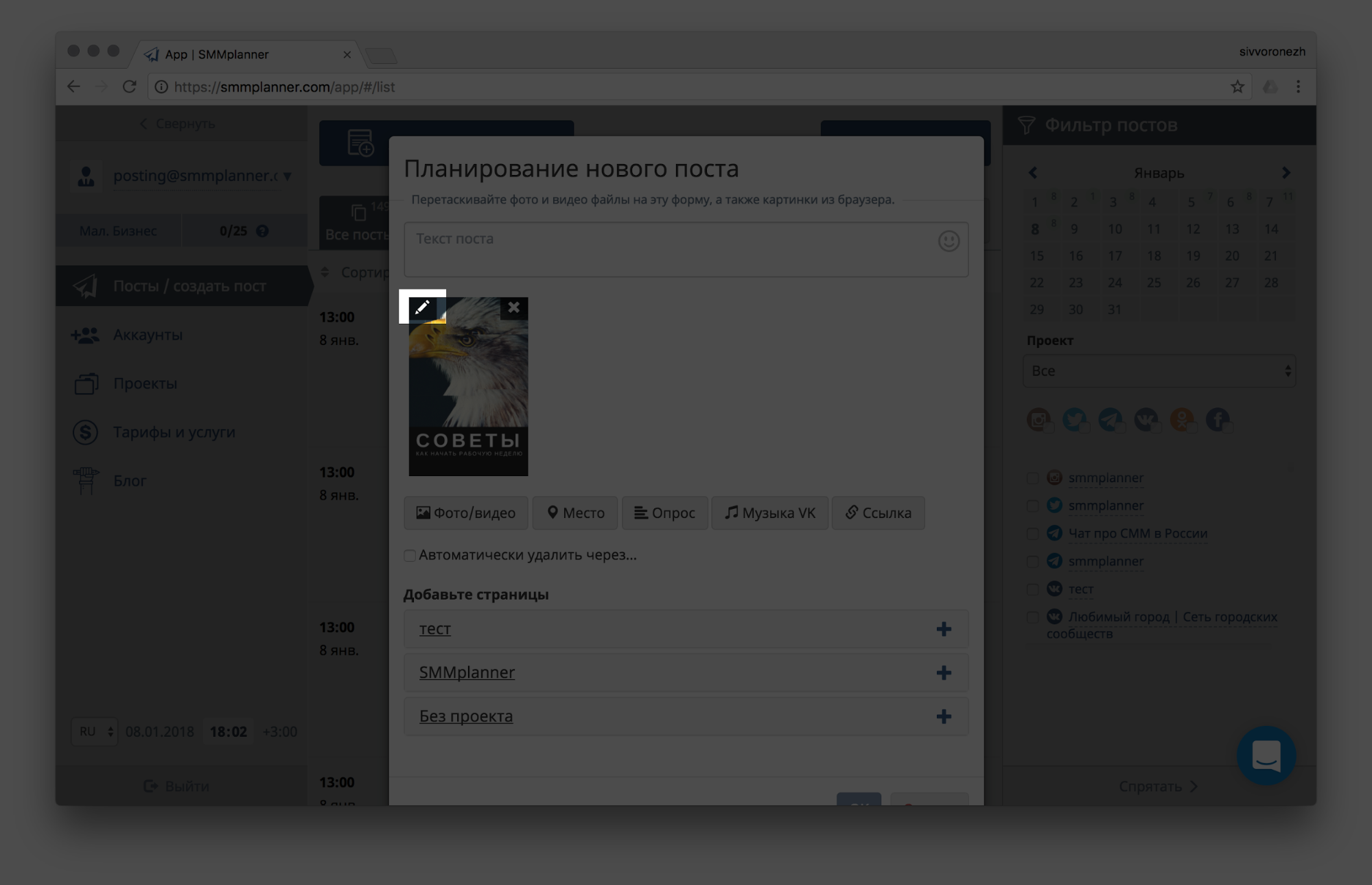 Как добавить сторис в Инстаграм через SMMplanner: шаг 3
Как добавить сторис в Инстаграм через SMMplanner: шаг 3
Эту фотографию нам нужно было кадрировать, что мы и сделали всего за несколько секунд в удобном интерфейсе.
Как добавить сторис в Инстаграм через SMMplanner: шаг 4
После того, как отредактируете фотографию, просто выберите аккаунт, в который хотите ее опубликовать, и отметьте галочкой «Опубликовать как Stories».
В SMMplanner вы можете указать хештег для Сторис и вывести ее в топ по этому хештегу — заметьте, для этого вам не обязательно добавлять хештег на саму картинку!
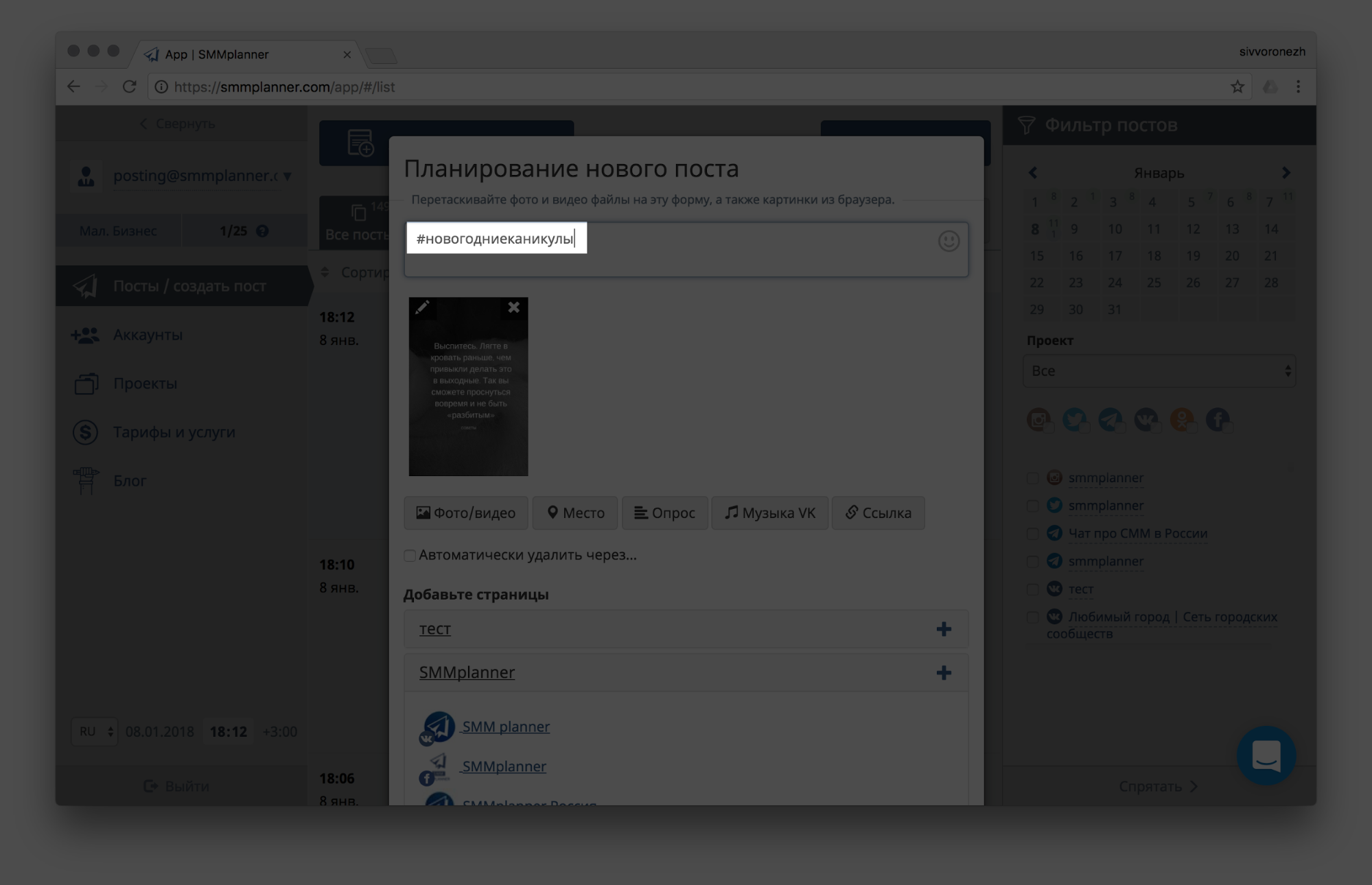 Как добавить сторис в Инстаграм через SMMplanner: шаг 5
Как добавить сторис в Инстаграм через SMMplanner: шаг 5
После выбора Инстаграма в качестве площадки для публикации вы можете отметить на Сторис пользователя, указать место или добавить ссылку
Обратите внимание, что добавлять ссылку к Сторис могут только аккаунты, у которых больше 10 000 подписчиков
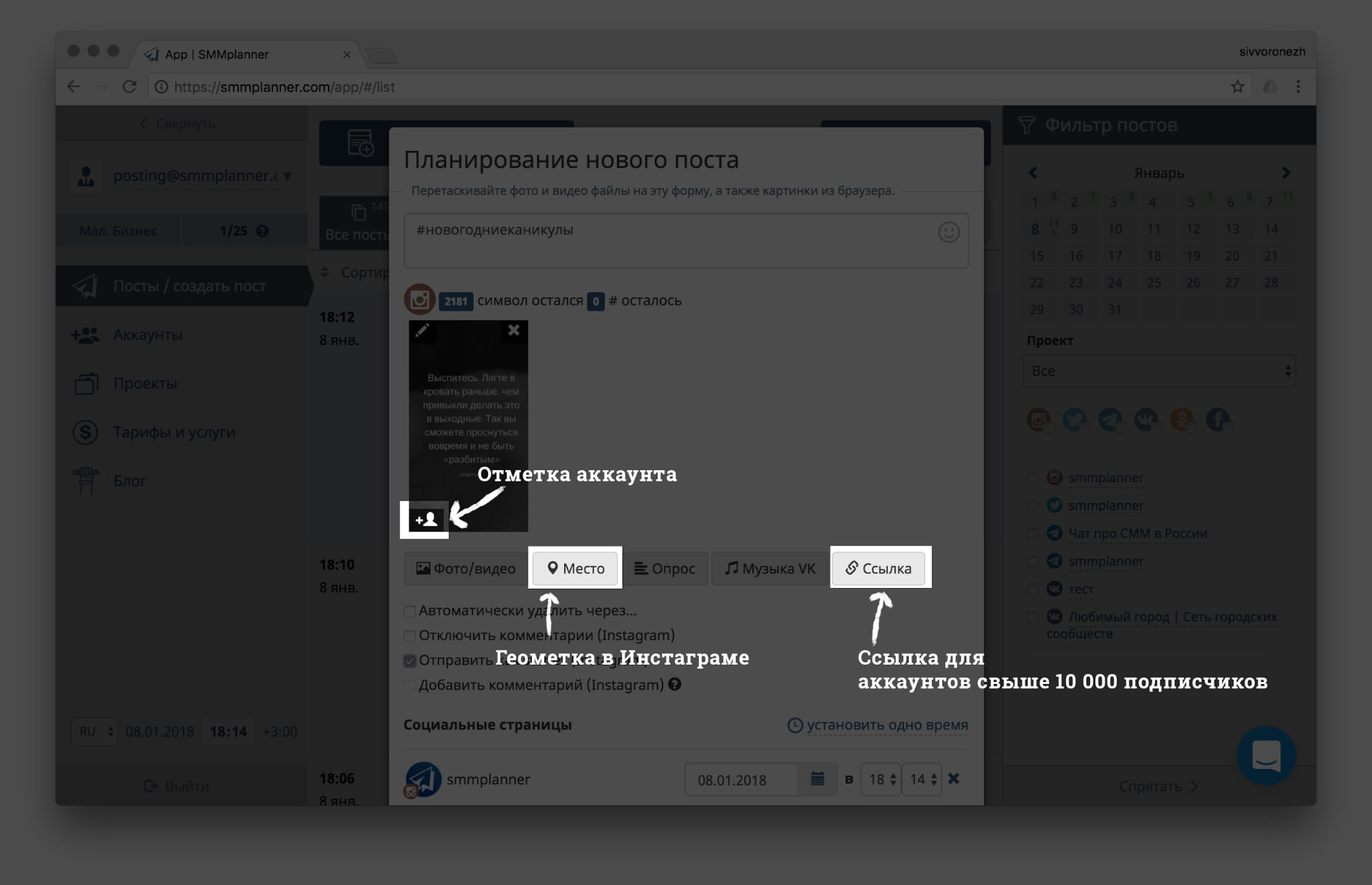 Как добавить сторис в Инстаграм через SMMplanner: шаг 6
Как добавить сторис в Инстаграм через SMMplanner: шаг 6
После этого смело нажимайте «ОК». Готово!
Инстаграм Reels: особенности формата
Да, в Инстаграме уже есть раздел Историй с видео длительностью 15 секунд. Не так давно российским пользователям стал доступен и новый стикер «Музыка», так зачем нам новая функция? Разбираемся, что такого особенного предлагает новый формат. А потом – как и зачем делать Reels в Инстаграме.
Один из мемов, которые так любят пользователи соцсетей
Итак, к преимуществам формата Reels:
Можно выбрать длину ролика – в тайминге от 0,1 до 30 секунд.
При публикации Reels можно разместить и в основной ленте вашего профиля – по аналогии с IGTV. Среди других форматов такой пост будет выделен логотипом раздела. При выборе такого поста можно нажать на логотип и перейти к просмотру не в ленте, а непосредственно в самом разделе Reels. А вот в веб-версии Инстаграма пока просмотр Reels доступен только на страницах пользователей, нет общей кнопки раздела, как в мобильном приложении, или выделенного места, как у Историй.
Просмотр Reels в ленте и в веб-версии Инстаграма
Лента Reels не ориентирована только на ваши подписки в Инстаграме. Она скорее учитывает ваш интерес к определенным темам. Вот что пишет официальная справка Инстаграма:
Информация из первых рук о том, какие видео лучше добавлять в Reels Инстаграма
Большая база аудиодорожек и возможность загружать собственные оригинальные звуки, использовать их отдельно. Есть возможность выбрать нужный вам отрывок в треке. Также можно сохранять понравившиеся треки для последующего использования прямо в процессе просмотра ленты Reels.
Работая с аудио-сопровождением ролика, вы можете оставить оригинальный трек, а можете выбрать режим громкости для звука камеры и добавить дополнительную аудиодорожку из базы. Плюс есть режим озвучивания Reels: после съемки можно отдельно записать аудио поверх видео.
Функция «Ремикс» позволяет создать видео Reels, состоящее из двух роликов разных пользователей.
В нижней части готового ремикса будет видно ваш никнейм и автора видео – ссылка на оригинал видео Reels будет кликабельна. Функция ремиксов может быть отключена создателем Reels
Расширенные возможности при создании Reels тоже радуют своим разнообразием. Есть возможность устанавливать скорость съемки: ускорять до 4x и замедлять в 3 и 5 раз. Но доступно только при съемке непосредственно в режиме Reels.
Доступна вся база AR-эффектов и масок. Отдельно вынесен режим ретуширования (по умолчанию стоит на 50 %). При съемке Reels можно использовать функцию Green Screen от Инстаграма – для этого нажмите одноименную кнопку и выберите фото или видео, чтобы установить его фоном для съемки.
Зеленый фон для съемки видео в Инстаграм Reels
В разделе Reels есть функция таймер. Его можно установить, чтобы снимать ролики с задержкой в 3 или 10 секунд. Отсчет секунд таймера идет со звуком – удобно.
Видео в разделе можно делить на отрывки – «клипы». В общей сумме тайминг всех клипов не будет превышать 30 секунд. А еще можно снять сперва один клип, потом добавить видео с телефона и снова записать – все созданные вами клипы будут в одном Reels. Кстати, при этом появляется новый пункт в меню Reels – «Выравнивание»: при съемке нового клипа вы видите его расположение относительно предыдущего клипа (до нажатия кнопки съемки ваш экран становится прозрачным – очень удобно). Менять местами их последовательность нельзя, но можно подредачить длительность каждого отрывка или удалить. Если загрузите слишком большое по времени видео, оно автоматически обрежется.
Простенький монтаж клипов в Reels Инстаграма
Загружаем готовое видео в сторис Инстаграм
Выложить ролик можно с компьютера, и с официального приложения. В случае с ПК – придется прибегнуть к дополнительным инструментам. На телефоне достаточно стандартной программы.
С телефона
С мобильного устройства разместить готовый ролик просто:
- Открываем приложение и клацаем на иконку историй.
- В левом углу есть доступ к галерее, выбираем его.
- Для более удобной навигации в выпадающем меню выбрать соответствующий пункт.
- Среди видеозаписей ищем нужную и жмём по ней.
- Вы увидите, что видео поделено на несколько частей. Если одна из них не нужна, после двойного тапа появится корзинка, клацаем её и часть удалится.
- Применяем необходимые изменения жмём «далее».
- Напротив надписи «Ваша история» нажимаем «Поделится».
- Готово.
С компьютера
Поскольку функционал настольной версии приложения ограничен, придется прибегнуть к некоторым манипуляциям:
- Заходим на сайт и авторизуемся.
- На пустом месте клацаем правой кнопкой мыши и жмём «Просмотреть код» или на клавиатуре Ctrl+Shift+I.
- Ищем иконку девайсов и активируем её.
- Необходимо обновить страницу.
- Клацаем по надписи: «Ваша история», выбираем видео и выкладываем его в Инстаграм.
- Сделано!
Скрытые истории — что это? Как скрыть чужую историю, узнать, кто смотрел вашу, и скрыть ее от конкретного человека
Надоел навязчивый поток историй в ленте от чрезмерно активных пользователей? Можете легко и просто его перекрыть. Для этого нажмите и удерживайте фото человека, чьи истории больше не хотите видеть, в верхней части ленты, выберите «Временно заблокировать» и затем «Скрыть историю». То же самое можно сделать и в профиле пользователя, открыв контекстное меню вверху справа. Чтобы вернуть показ историй, повторите и выберите «Разблокировать историю» (для Android-устройств) или «Показывать истории» (для iPhone).
Если же вы хотите скрыть собственные истории от кого-то, нажмите на значок контекстного меню, выберите «Настройки» внизу слева, найдите «Настройки истории» (Android) или «Управление историями» (iPhone), а там коснитесь «Скрыть мои истории от». Здесь откроется список ваших подписчиков, среди которых можно галочкой выбрать тех, от кого нужно скрыть ваши истории. Чтобы вновь показывать им свои истории, сделайте то же самое и снимите галочку.
Чтобы узнать, кто вообще смотрел вашу историю (а эта информация доступна только вам), откройте ее и проведите пальцем вверх. Здесь, в появившемся списке пользователей, тоже можно заблокировать нежеланных зрителей — кликните на значок контекстного меню справа от имени человека и выберите «Скрыть мои истории от username». Таким же образом можно скрыть свою историю от страницы места или хештега, которые вы в ней отметили.
Материалы по теме:
Инструкции по созданию сторис
Универсального правила как создавать истории для Инстаграм нет. Главное, следовать правилам, установленным в социальной сети, и не публиковать запрещенный контент, а остальное дело фантазии, вкуса и стратегии маркетолога.
Рекомендуем заранее продумать план–сценарий сториз, определиться, нужно ли редактирование в сторонних программах, наложение музыки или субтитров.
Учитывайте, что истории, которые вы выкладываете в течение дня, объединяются в один большой мини-фильм, который можно посмотреть в течение 24 часов с момента публикации.
Метод № 1: Снять сторис заранее и выложить видео позже
Этот метод удобен, если необходимо сделать монтаж, наложить фильтры или добавить к истории музыку. Тогда просто снимаете все что необходимо, смонтируйте и выкладываете в Инстаграм.
Cписок самых популярных приложений для монтажа:
- Unfold
- Сanva
- InShot
- Adobe Spark Post
- Splice
- CutStory
- Hype-Type
- 8 мм
- Quik
- Magisto
Выбирайте любое удобное приложение для монтажа, добавления субтитров и эффектов, принципиального отличия приложений для редактирования stories нет, все они обладают необходимым функционалом и рядом дополнительных функций. Отдельно нужно выделить видеоредактор SUPA
При съемке видео для сторис учитывайте, что Инстаграм автоматически разобьет ролик на 15-ти секундные отрезки. А загрузить видео длиннее минуты система просто не позволит. Читайте подробнее как загрузить длинное видео в Инстаграм.
Снимайте длинное видео небольшими кусочками, чтобы обеспечить максимально мягкий переход между роликами.
Метод № 2: Снять сторис сразу в Инстаграм.
При таком способе можно выбрать фильтр или маску, и сразу после окончания съёмки опубликовать историю. Чтобы начать съёмку новой истории нажмите на круг расположенный в центре экрана и удерживайте его до окончания съемки.
Как снять историю
Если вы не вполне удовлетворены результатом, сохраните получившееся фото или видео и отредактируйте его в видеоредакторе, удалите снятую сторис и запишите новую.
Для этого нажмите на иконку «скачать» в правом верхнем углу экрана. Файл будет сохранен в фотопленку, и вы сможете выложить его позже, если не получится снять более удачный кадр.
Алина Гашинская
Read more posts by this author.
Алина Гашинская
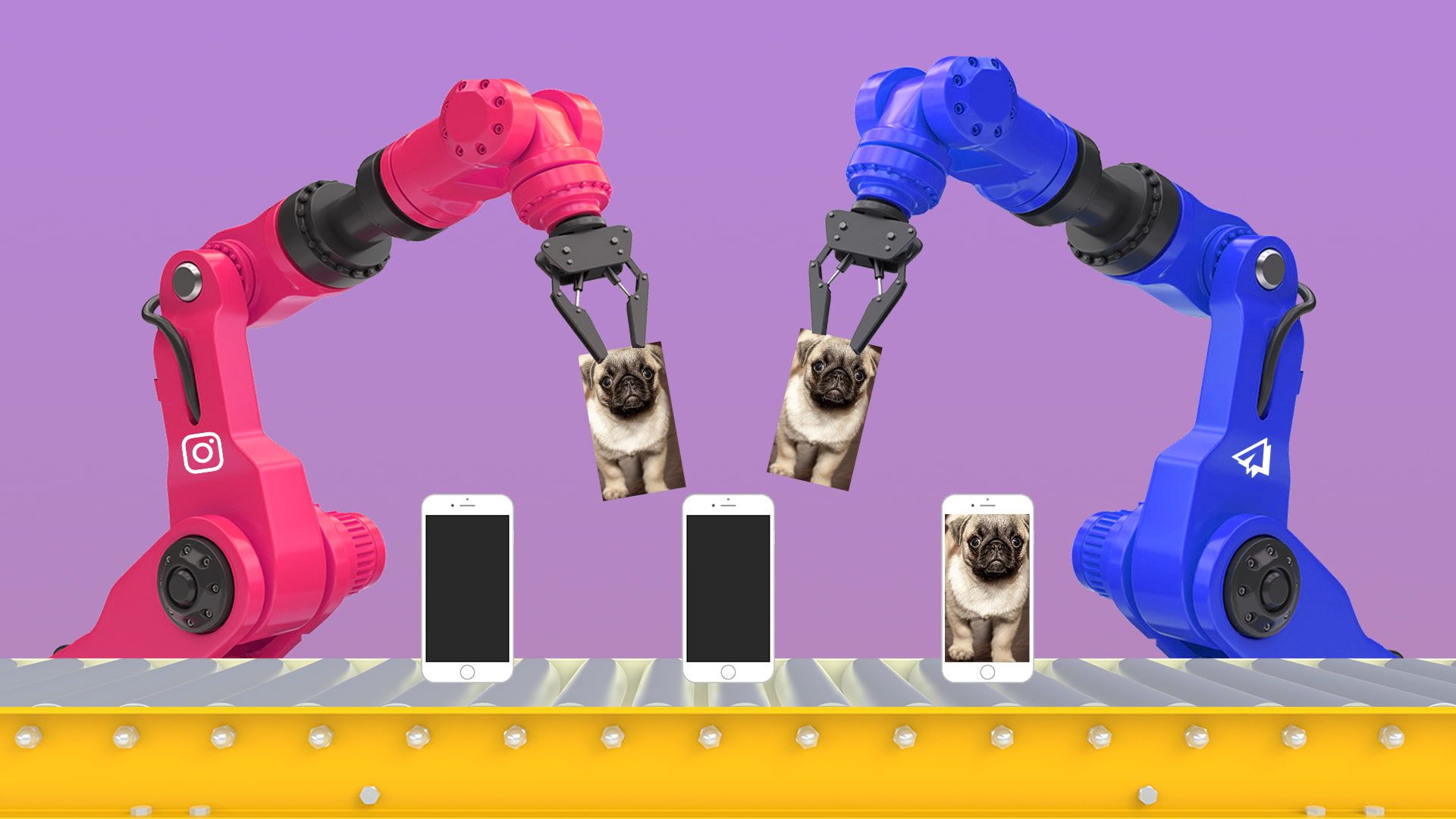
Статья обновлена. Первая публикация: 10 сентября 2018 года
Во-первых, формат. Контент этого типа поддерживает соотношение сторон 24/7. Конечно, в начале 2018 года Instagram добавил возможность загрузки в Инстаграм Сторис контента любого формата, но в этом случае под ним появляется своеобразная «подложка».
Во-вторых, ограниченное время существования. Так, если не добавлять контент в актуальные сторис в Инстаграм, он удаляется спустя 24 часа после публикации. Это удобно, если вам хочется поделиться чем-то с подписчиками, но не сохранять в ленте.
В-третьих, очевидное превалирование Инстаграм Сторис над обычными постами — публикации в Сторис отображаются наверху пользовательского интерфейса в хронологическом порядке, что позволяет добиться большего количества просмотров и взаимодействий.
Как добавить видео в сторис: технические параметры
Социальная сеть Инстаграм – это популярный сервис для общения, публикации фотографий и видео, а также для ведения коммерческой и рекламной деятельности. Одной из интересных функций платформы является сторис – возможность загружать короткие видеоролики или изображения, длительность которых не превышает 15 секунд. Подобные записи транслируются только 1 сутки с момента публикации. Можете на свой вкус оформить контент, используя встроенные инструменты, фильтры и элементы редактирования.

Красочно оформленная история привлекает внимание подписчиков, повышает интерес к странице, а для бизнес-аккаунтов способствует росту продвижения товаров или услуг. Существует два способа загрузки видеороликов в сторис:
- Инстаграм позволяет записать видео или снять фото в режиме реального времени, используя встроенную камеру мобильного устройства. При этом можете применять несколько вариантов съемки.
- Загрузить готовый файл из внутренней памяти мобильного телефона или планшета.
Если хотите опубликовать готовую запись из памяти смартфона, то следует принять во внимание ряд технических характеристик, которые требует сервис для корректной работы и отображения видео:
- Рекомендуется использовать расширение MP4 или MOV.
- Максимальный размер видеоролика не должен превышать 4 Гб, а изображения 30 Мб.
- Максимальное и минимальное разрешение – 1080 на 1920 и 600 на 1067 пикселей соответственно.
- Рекомендуется соблюдать стандартные пропорции сторон, соотношение 9:16. Если видео не соответствует данному требованию, то социальная сеть автоматически обрежет изображение или ролик. Поэтому старайтесь записывать видео и делать снимки в вертикальном положении.
- Максимальная длина видео не может превышать 15 секунд. Если контент гораздо длиннее, то система автоматически поделит его на несколько частей равной длительности. Можете сами обрезать ролик, используя дополнительные приложения.
Публикуя свое творчество, старайтесь учитывать описанные ограничения, в противном случае могут возникать проблемы с загрузкой и отображением материала.
Через браузер
Без программ
Немногие знают о возможности эмулирования практически полноценного Instagram с помощью манипуляций с разделом для разработчиков прямо в браузере, он позволяет пусть и менее удобно, но загружать файлы в профиль без установки и скачивания сторонних программ.
Веб-Instagram
Сторонние разработчики стараются расширить базовые возможности социальной сети и разрабатывают специальные расширения для браузеров.
Команда Web App выпустила свою версию расширения, позволяющую людям, использующим версию инстаграм для персонального компьютера иметь возможность публиковать фотографии и видео, загружать сторис, скачивать любые публикации других блогеров а также просматривать истории людей, на которых вы не подписаны.
Наклейки и картинки для сторис в Инстаграмме
 Фото и видео в истории Инстаграмма можно разбавить элементами дополненной реальности на свой вкус (по аналогии со Снапчатом). Значок «смайлик» внизу экрана помогает вызвать набор интересных и необычных фильтров, чтобы осуществить к ним привязку контента.
Фото и видео в истории Инстаграмма можно разбавить элементами дополненной реальности на свой вкус (по аналогии со Снапчатом). Значок «смайлик» внизу экрана помогает вызвать набор интересных и необычных фильтров, чтобы осуществить к ним привязку контента.
Стикеры Instagram Stories супер универсальны и позволяют добавить дополнительный контекст к опубликованному контенту. Для добавления наклейки в историю, сделайте фото или видео, а затем нажмите кнопку наклейки (смайлик в правом верхнем углу экрана), чтобы найти настраиваемые наклейки для:
- Погоды
- Текущего времени
- Местоположения и многое другое
Перед тем, как сделать сторис в Инстаграм, лучше определиться с выбором необходимых наклеек и тегов
Тем, кто в соцсети ведет бизнес, крайне важно соответствовать бренду и требованиям дела, чтобы «не отпугнуть» потенциальную аудиторию. Instagram постоянно добавляет новые привлекательные функции, с которыми можно создать захватывающий пост:
- Дни недели и праздники;
- Теги местоположения;
- Эмоджи;
- Опросы;
- Забавные очки, усы, короны и прочие мелочи.
Интересный вариант — наклейка с хэштегом. Другие пользователи смогут легко найти прочие фото с тем же обозначением, просто нажав на наклейку. Выберите иконку с названием «хэштег» и настройте её, в зависимости от требований контента. Допустимо добавление хэштега и в стандартный текст сториз, и он будет также кликабелен.
Можно даже превратить свое или чужое лицо в наклейку. Сделайте фото или видео, затем коснитесь значка «смайлик». После — нажмите на опцию наклейки со значком камеры. Войдя в режим съемки, останется сделать селфи или видео и удерживать его, чтобы сменить границы на размытие, круг или квадрат. После этого, полученной наклейкой можно управлять также, как и другим стикером.
Добавление наклеек к истории способно выделить отдельный аккаунт из сотен других и передать подписчикам максимум полезной информации.
Иконки для Инстаграмма сторис
В мире, «где встречают по одёжке», создать оригинальные и привлекательные обложки для историй в Инстаграме – половина успеха
Иконка передает первое впечатление о содержании стори и притягивает внимание потенциальных клиентов
Фоны для Инстаграмма сторис легко сделать самостоятельно, например, в приложении Canva, доступном в AppStore и GooglePlay. После установки приложения, достаточно зайти в раздел «Создать проект – Ваша история». Наличие бесплатных шаблонов и комфортных инструментов значительно облегчают создание картинки для Инстаграмма в историю.
Разрабатывая фон и иконки, следует помнить, что на экране они воспроизводятся в миниатюре. Потому, не стоит перегружать слайд деталями и трудночитаемыми элементами. Как и сама сториз, картинка должна отвечать стандартам простоты, чистоты и изящества.
Тем, кому сложно подобрать дизайн и графику вручную, помогают иконки для Инстаграмма сторис готовые. Сегодня многие профильные сервисы и сайты предлагают каталог готовых изображений, многие из которых доступны для скачивания бесплатно. В любом случае, здесь все зависит от вашего вкуса и фантазии.
Как вставить видео в Историю Инстаграм, залить чужой ролик
Добавить видеоматериал в Stories вполне возможно и с другого Инста-профиля. Чтобы это сделать, необходимо воспользоваться такими полезными опциями, как «Поделиться с друзьями» или «Отправить к себе». Добавление стороннего контента производится следующим образом:
- осуществите вход в Instagram, отыщите интересующую вас выкладку с видеозаписью;
- кликните по изображению галочки-самолетика, расположенного внизу экрана, и дополните собственную Сторис выбранной публикацией;
- теперь при помощи пункта добавления можно делиться ею с подписчиками.
Позаимствовать контент из чужого профиля не составит труда и через специализированное дополнение. Для осуществления задумки подойдет соответствующая программа для репоста записей. Как вариант — Repost From Instagram, после работы с которым в нижней части экрана отображается особая отметка и ссылка на аккаунт автора.
Не забывайте, что закон об авторском праве никто не отменял. Если создатель ролика заметит, что его материал используют без разрешения, он вправе обратиться в администрацию фотосети с жалобой на юзера, посягнувшего на его собственность. Как итог — могут заблокировать отдельную выкладку или акк в целом.
Однако при использовании опции «Добавить в мою Историю» подобный разворот событий исключен. Так как над выкладкой в обязательном порядке появляется отсылка к профилю создателя и его никнейм.
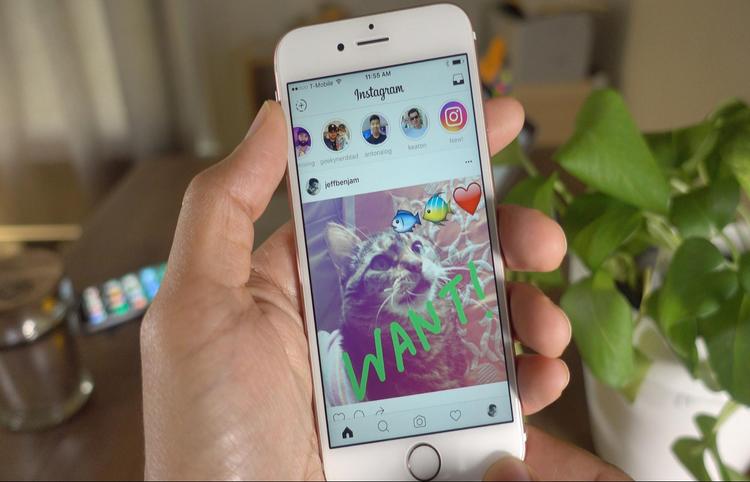
Как загрузить Сторис в Инстаграме
Опишем «фишку», разрешающую архивировать обсуждаемый материал. Да, юзеры вольны сделать, чтобы Истории не стирались бесследно, а спустя сутки попадали в хранилище.
Чтобы зафиксировать автоматическое помещение в архив:
- зайдите в конфигурацию телефона;
- тапните «Настройки истории»;
- в группе «Сохранение» активируйте ползунок «Сохранить в архив».
Для отправки Сторис из архива выбранным подписчикам следуйте инструкции:
- зайдите в архив (иконка циферблата со стрелкой);
- тапните по интересующему фрагменту;
- коснитесь надписи «Поделиться» внизу дисплея;
- укажите фолловеров, удостоенных просматривать Stories;
- выполняйте дальнейшие распоряжения сайта.
Как выложить Сторис в Инстаграм (раздел «Актуальное»)?
- после постинга материала в нижней части окна отобразится значок «Выделить» – коснитесь кнопки;
- нажмите кнопку «Добавить в актуальное»;
- выберите папки, в которые поместится содержимое;
- дайте имя;
- отредактируйте обложку.
Проблемы при размещении: долгая загрузка
Это происходит достаточно часто и не всегда по вине сервиса. Рассмотрим основные причины подобной проблемы.
- Низкая скорость интернета.
- Слишком большой вес фото или видео.
- Сервера очень загружены.
Если такое произошло, то лучше переподключиться к WI-FI или попробовать загрузить позднее. Другой вариант решение проблемы — обрезать загружаемый файл или уменьшить его качество.
Еще одна причина того, что записи долго не публикуются — неподдерживаемое разрешение. Особенно это касается видеороликов. Поэтому прежде чем постить, проверьте, чтобы клип был формата mp4. Если это не так, то воспользуйтесь конвертером. Дополнительно он еще и уменьшит размер, что положительно скажется на скорости загрузки.

Когда не получается загрузить еще одну stories
Чаще всего это случается, когда само приложение глючит. Для этого нужно либо обновить Instagram, удалить и повторно установить, зайдя в AppStore, PlayMarket, либо перезагрузить смартфон. Советуют проверить версию ОС или просто купить новый телефон. Последнее всегда решает проблему.
Если вы уже успели отредактировать изображение, то его лучше сохранить, чтобы не повторять обработку.
Добавление в истории Инстаграм
Stories – раздел с короткими видео и фотографиями, которые удаляются по истечению суток. Чтобы оставить воспоминания или закрепить запись в профиле, нужно перейти в раздел «Актуальное».
В Истории можно добавить видео, равное по времени 15 секундам. Если загружать файл больше, то система автоматически разделит его на несколько частей.
В Stories каждое видео продолжает следующее. Владелец профиля может добавить любое количество медиафайлов, постепенно догружая или разделив одно большое видео на маленькие.
Требования к роликам в Stories:
Вертикальный размер с соотношением сторон: 9:16
Формат: mov или mp4
Максимальный размер файла: 4 Гб.
Разрешение: от 600х1027 px до 1080х1920
При соблюдении, видео будет высокого качества, без пикселизации. Чтобы загрузить максимальный размер, скорость передачи данных должна соответствовать 8 Мбит/с. Если медиафайл не загружается более 10 минут: переподключиться к сети. На экране появится уведомление: Опубликовать после подключения к Интернету.
Чтобы загрузить видео в Сторис:
- Перейти в раздел Лента с личного профиля.
- Нажать сверху на значок «Фотоаппарата».
- Выбрать: Обычный режим – задержать палец на кнопке «Пуск».
- Снять видео – Поделиться.
Ролик можно отправить «Лучшим друзьям», в Личные сообщения или опубликовать в Ленте. Доступны фильтры и маски: первые добавляются после съемки, вторые – изменяют внешность человека через фронтальную камеру.
С компьютера добавить видео в Сторис не получится, но можно загрузить файл из Галереи:
- Перейти в раздел «Истории» – нажать на значок Галереи в верхнем правом углу.
- Выбрать файл – добавить фильтры, стикеры или текст.
- Опубликовать любым способом.
Применить маски или режимы съемки к видео, опубликованного из Галереи, нельзя. Но его можно корректировать и изменять через другие приложения. Продолжительность также не более 15 секунд.
Репост видеоматериалов в Instagram через приложения
Вы хотите поделиться с друзьями интересной публикацией, выложенной в Инстаграме, но выполнить задуманное привычным способом не получается. Как поделиться видео в Инстаграме?
Выполнение возможно благодаря другим утилитам из магазина приложений. Счастливым обладателям гаджетов (мобильных устройств) ОС Андроид – необходим Google Play, но владельцам устройств на iOS – подойдет App Store.
Востребованным приложением андроида является InstaRepost, установленное на смартфоне. Приложение в Интернете можно найти в двух вариантах: бесплатная версия и программа, предлагающая установку за определенную плату. Установив данную программу, в нее следует войти.
Активировав продукт, пользователь получает доступ к видеоматериалам своих подписчиков. Теперь сделать репост, просматривая видео, становится намного проще, благодаря наличию клавиши «репост», занимающей нижнюю часть видеофайла. Что делать дальше?
- Выбираем приглянувшийся контент;
- Находим и нажимаем клавишу «репост»;
- Обязательно просматриваем видеоматериал, при необходимости его можно редактировать.
История в Инстаграм из нескольких видео – удобная функция
Сверхактивные инстаграмеры делают публикации в ленте и выкладывают сторис по 3-5 раз в день, а то и чаще. Раньше каждое фото и клип приходилось загружать отдельно. А это траты драгоценного времени и мобильного трафика!
Теперь процесс ускорился. Инстаграм ввел функцию, чтобы пользователи могли выложить в сторис несколько видео за один раз. Но таким образом загружаются ролики только из памяти телефона.
Снимайте в течение дня, а потом используйте пошаговую инструкцию, как сделать историю в Инстаграм из нескольких видео:
- Нажимаем на значок камеры, чтобы перейти к созданию новой истории.
- Проводим по экрану вверх для перехода к галерее (библиотеке) телефона.
- Справа верхней части экрана касаемся команды «Выбрать несколько».

Отмечаем нажатием нужные для сторис ролики (можно выбрать и фото).

Нажимаем «Далее» в низу экрана справа.

По желанию редактируем отобранное видео: добавляем фильтр, текст, рисунок, наклейку, гифку, отмечаем людей и прочее. Каждый ролик надо обрабатывать отдельно.
После завершения подготовки опять нажимаем «Далее».
Касаемся слова «Поделиться» напротив своей аватарки, если хотим, чтобы история была видна всем, или выбираем адресатов из списка рекомендованных аккаунтов или адресной книги.
И внизу на «Готово».
Вот так просто выложить целый ряд роликов в одной сториз. Точно также вы можете добавить фотографии.
Вся суть видео начинается на 4:30:
Добавляем в сторис новые ролики спустя время
Как сделать несколько видео в истории Инстаграм сразу же во время публикации, вы теперь знаете. Процесс очень прост. Жаль, что этой функции не было раньше.
Но вы можете обновить и дополнить уже готовые истории. Это касается сториз из раздела «Актуальное». Наверняка в вашем аккаунте закреплены кружочки с важными для вас рассказами.
Итак, как добавить в сторис несколько видео через некоторое время после публикации. Первый вариант:
- Зайдите в свой профиль Инстаграм.
- Выберите сторис из «Актуальное», нажмите на этот кружок и придержите палец, пока не увидите меню.
- Коснитесь команды «Редактировать актуальное», чтобы добавить больше записей или снимков.



Вариант второй:
- Разыщите нужную историю в «Актуальном», откройте её.
- Затем нужно коснуться горизонтального троеточия и слова «Ещё» в Андроиде, вертикальных точек в iPhone. Символы находятся в нижнем углу экрана справа.
- В вызванном меню выберите опцию «Редактировать актуальное» и добавьте новые ролики.
Как вы убедились, ничего сложного нет. И скорее всего, это не последнее обновление, которое улучшает функции сторис Инстаграм.
Что такое «Воспоминания» в Инстаграме
Это записи, ранее размещенные владельцем профиля в тот же день. В уведомлениях появляется: «Было опубликовано год назад».
Владелец страницы может заново разместить снимок с подписью: «Воспоминание» или не воспользоваться этой функцией. Оповещения зависят от сохранения записей в «Архиве», то есть: если пользователь не указывал автоматическое архивирование – воспоминания не появятся.
Если оповещение не появилось, владелец профиля может самостоятельно опубликовать запись:
- Зайти в Инстаграм – авторизоваться.
- Перейти в боковое меню: «Настройки» – Архив.
- Истории – снизу появится: «В этот день» и миниатюра снимка.
- Нажать: Поделиться – опубликовать Stories.
В уведомлениях также появляются записи о размещенных публикациях. В таком случае, воспоминание публикуется заново в Историях, но с привязкой к посту через миниатюру.
Как снять и выложить видео
Добавить уже имеющееся видео из галереи в историю инсты невозможно, нужно снять ролик средствами приложения Instagram. Заранее нужно отметить, можно публиковать ролики, длительности которых не превышает 1 мин, также видео не должно быть запрещенного характера. Подробную информацию по поводу правил публикации ищите в регламенте Инстаграм.
Отметим, что присутствует несколько режимов создания историй:
- обычное. Это тот, который мы сейчас рассмотрели, нужно нажать кнопку, а по окончанию записи отпустить;
- Boomerang. Режим предоставляет возможность снимать короткие двух секундные зацикленные ролики без звука;
- свободные руки. Этот режим для тех, кто не любит зажимать кнопку, здесь нужно 1 раз коснуться кнопки записи, затем, когда ролик будет снять, еще раз нажать кнопку.
Это описаны основные режимы, однако, их немного больше, подробнее написано на сайте инстаграма.
Android
Для начала убедитесь, что у вас есть установленный официальный клиенты инсты на мобильном устройстве. Если да, поочередно выполняйте описанные ниже действия, чтобы добавить видео в сторис в инстаграм:
- Откройте приложение Инстаграм.
- В левом верхнем углу кликните по значку «Ваша история», чтобы открыть редактор историй.
- Разрешите доступ к микрофону и местоположению, если это нужно.
- Зажмите кнопку съемки посередине, начнется запись. Когда понадобится завершить, просто отпустите кнопку.
- Когда съемка окончена, откроется редактор, где можно настроить видео, как нужно.
iPhone
В первую очередь проверьте наличие официального клиента инсты на своем айфоне. Далее отметим, что загружать можно ролики длительностью не более 1 мин. с приличным содержанием. Если вы это поняли, тогда приступим к добавлению ролика в инста сторис:
- Запустите приложение.
- Тапните пальцем по значку историй в правом верхнем углу, чтобы приступить к записи.
- Запустится камера, выберите режим истории. Если нужно снять классический 1 мин. ролик, выбирайте «Обычное», в другом случае выберите тот режим, который вам больше всего подходит.
- Чтобы начать запись, коснитесь пальцем кнопки записи и удерживайте ее, пока не завершите съемку, затем опустите.
- Если не хотите удерживать кнопку, перед съемкой выберите режим «Свободные руки».
- Отредактируйте отснятый ролик средствами инстаграма и опубликуйте.

